Все мы любим и часто используем при общении социальную сеть ВКонтакте. Прошло уже много времени с того момента, как мы могли общаться только посредством текстовых сообщений. Сегодня к любому тексту при переписке можно добавить трек или видеоролик, который был записан на наш смартфон. И в этой статье вы узнаете, каким образом можно загрузить из ваших личных сообщений VK понравившееся видео.
Способ скачать видео из мобильной версии ВК
У каждого пользователя бывают случаи, когда необходимо видео из сообщений скачать на компьютер или смартфон. Это могут быть прикольные видеооткрытки «С днём рождения», которые вы хотели бы сохранить отдельно. Или инструкция к действию, которую нужно держать при себе, даже в отсутствии интернета. Но веб-версия ВКонтакте не позволяет нам сохранить ролик. А в мобильной версии есть функция загрузки видео.
При этом загрузить из мобильной версии файл мы сможем даже через веб-браузер:
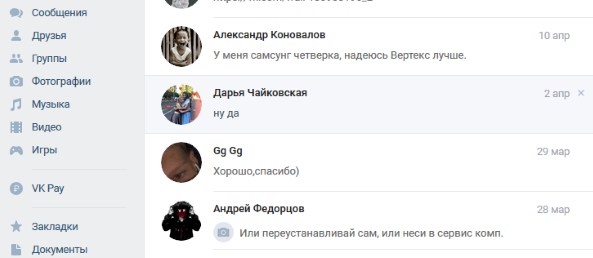
🎥 Куда ВКонтакте сохраняет видео Android
-
Откройте свой профиль и найдите нужную переписку в ВК;
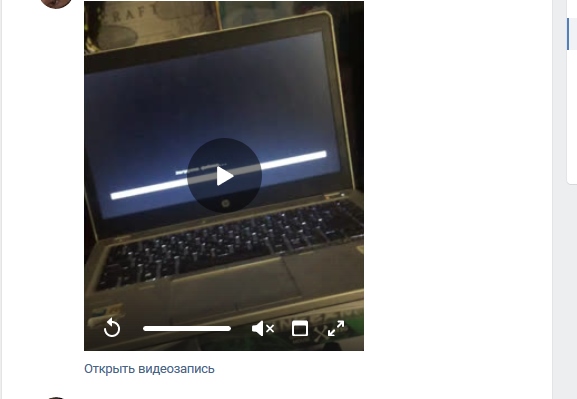
Далее открываем переписку и находим ролик;
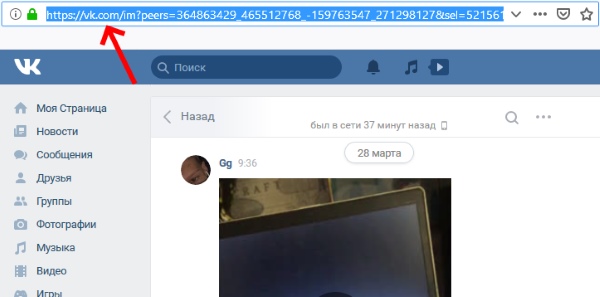
Скопируйте ссылку в своём браузере. Для этого достаточно сделать клик по адресной строке и нажать ПКМ. После чего выбрать « Копировать »;
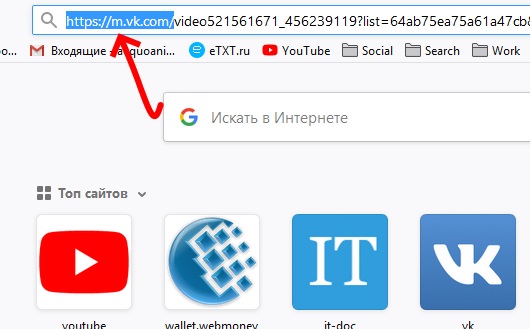
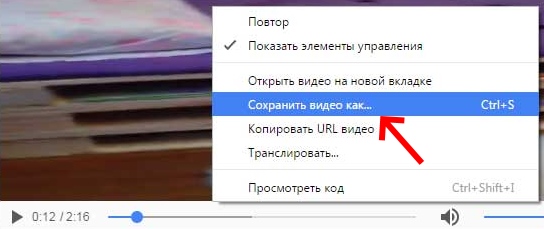
Некоторые браузеры блокируют «райтклик» в этом месте. При нажатии правой кнопки — ничего не происходит. В этом случае попробуйте запустить другой браузер и выполнить ту же операцию.
Загрузить видеоролик из личных сообщений при помощи Savefrom.net
Вы и сами, наверное, встречали большое количество программ, который помогают скачивать из ВКонтакте и Ютуб. Все они появляются и исчезают. Но остаётся долгое время лишь один помощник в интернете — Savefrom.net .
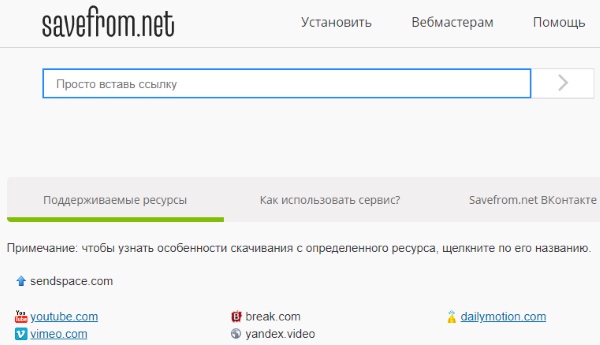
Как Скачать Видео из ВКонтакте. Самый Быстрый и Легкий Способ. 2022
Это сайт, который предлагает установить в ваши браузеры расширение. После этого вы сможете скачивать музыку и видео из ВК, YouTube, SoundCloud и многих других ресурсов. На сайте есть строка, куда можно вставлять ссылки на Ютуб и другие подобные сайты и скачивать файлы без установки расширения.
Но для сайта ВКонтакте нас просят всё же установить расширение.
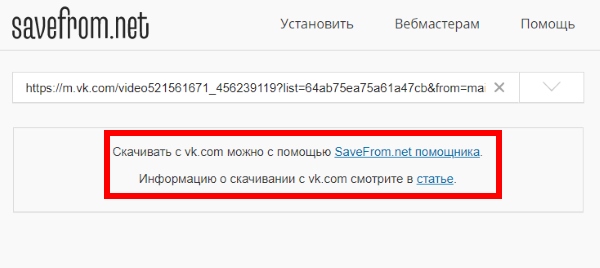
Этот процесс не отнимет много времени. И сразу же после этого у вас появится возможность скачивать музыку и ролики с любых разделов VK.
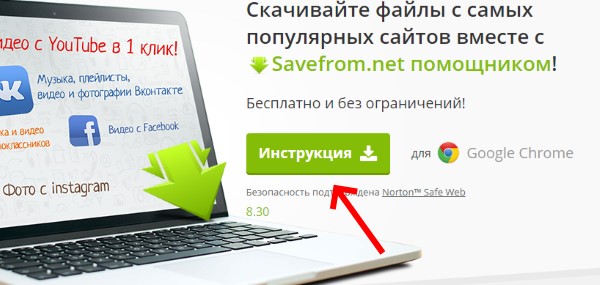
-
На странице https://ru.savefrom.net/1/user.php#download вы найдёте инструкцию, которая поможет вам установить помощник в свой браузер. Нажмите кнопку « Инструкция »;
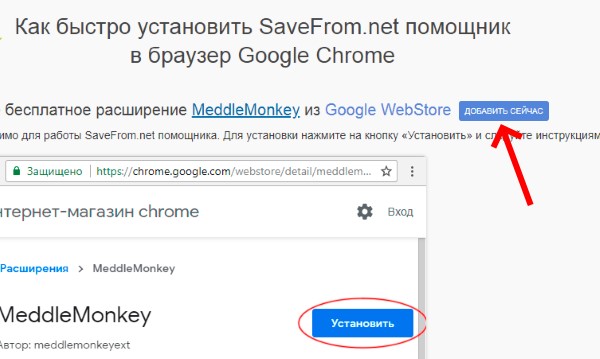
В первом пункте инструкций нажмите кнопку « Добавить сейчас »;
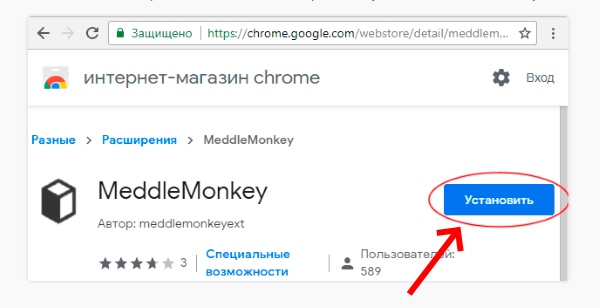
И в магазине Google выберите « Установить »;
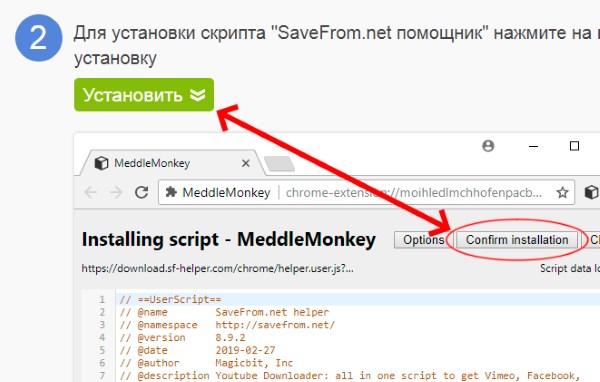
Далее перейдите ко второму пункту и нажмите зелёную кнопку « Установить ». И в следующем окне выберите кнопку « Confirm Installation », как показано на скриншоте;
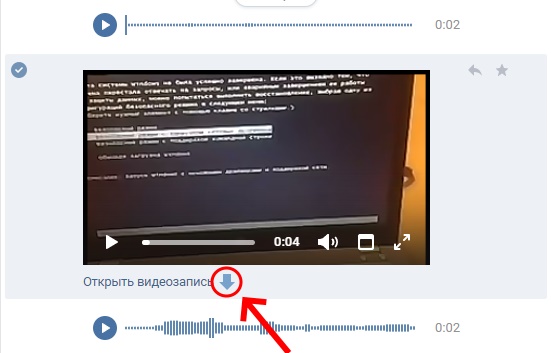
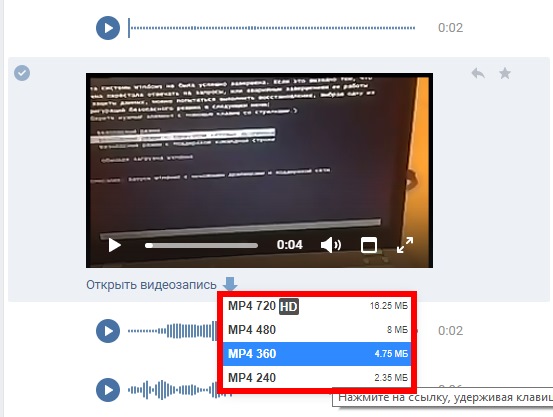
Нажмите на неё и выберите качество видео.
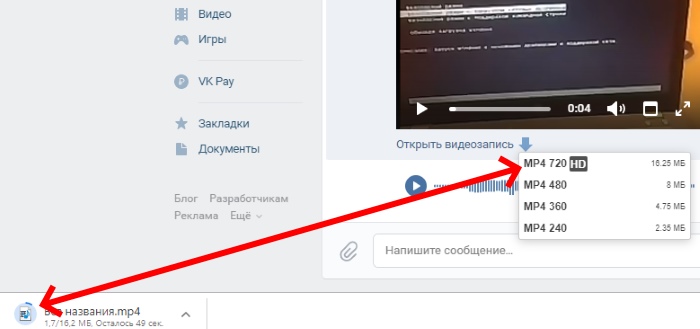
Папку, в которую будет скачан ролик, можно найти в меню браузера, в разделе « Загрузки ». Теперь у вас появится возможность скачивать музыку. Чтобы проверить это, перейдите в раздел музыки и нажмите синюю стрелочку возле трека . Вам доступны следующие сервисы для загрузки видео и музыки: vk.com, youtube.com, Facebook, Одноклассники, Twitter, TikTok, SoundCloud, Instagram, Vimeo, Tune, Streamago, Viu.
Сайт «Linkor» для загрузки файлов из сообщений в ВК
Если вы столкнулись с какими-то проблемами при применении предыдущих способов загрузки видео, переходим к следующему. Для того, чтобы скачать видеоролик с Вконтакте из своих сообщений, воспользуйтесь сайтом http://linkor.niktu.ru/. Это достаточно удобный и простой инструмент, который в данный момент работает безотказно. Пройдя по ссылке, вы увидите вверху красную кнопку « Linkor ».
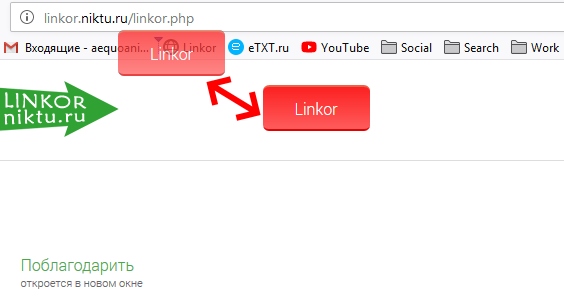
Её нужно перетащить на место ваших визуальных закладок браузера.
Если у вас не отображается панель закладок:
| Firefox | Щёлкните по панели вверху правой клавишей и поставьте галочку на пункте « Панель закладок ». |
| Google Chrome и Яндекс Браузер | Нужно выбрать кнопку меню вверху справа. Нажать на пункте « Закладки » и выбрать слева « Показывать панель закладок ». |
| Opera | Настроить отображение закладок можно обоими способами, в зависимости от версии. |
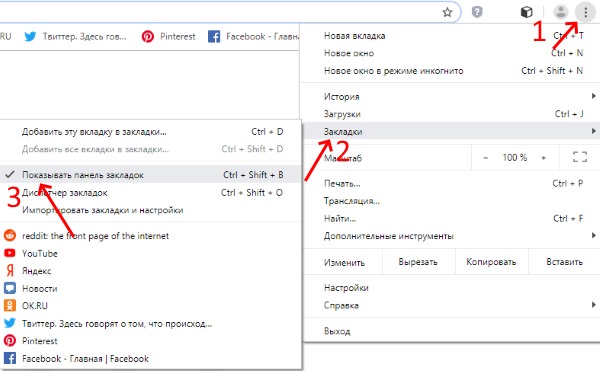
Теперь нужно открыть видео из сообщений, которое вы хотите загрузить на компьютер. Перейдите к месту, где расположено видео и воспроизведите его.
Дальнейший порядок действий:
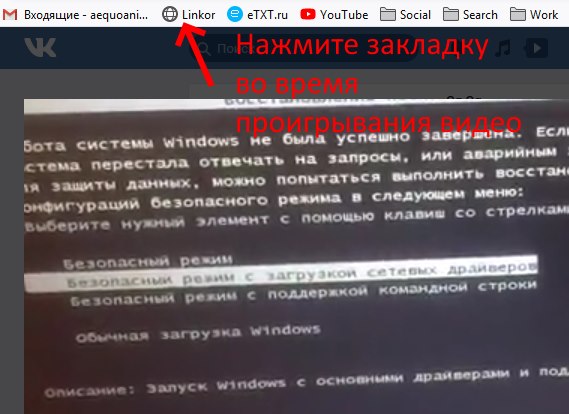
-
Теперь ваша задача нажать на закладку «Linkor» во время проигрывания видео;
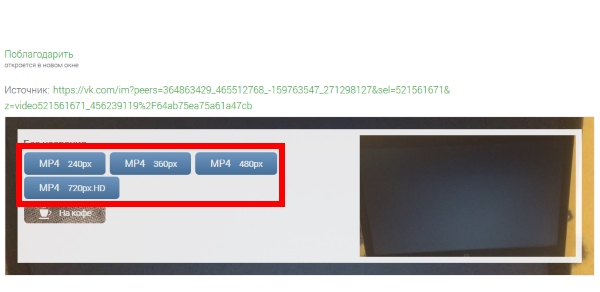
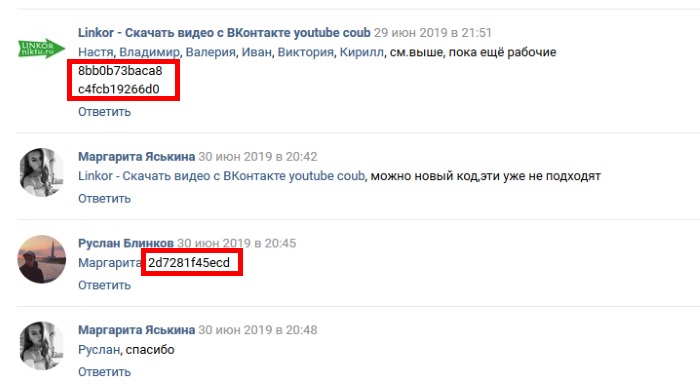
Следующее окно предлагает вам перейти в группу разработчика и скопировать код доступа. Этот код будет в самом конце всех постов. Вам нужно будет перелистать все существующие страницы (сегодня их 33). И выбрать самый свежий код;
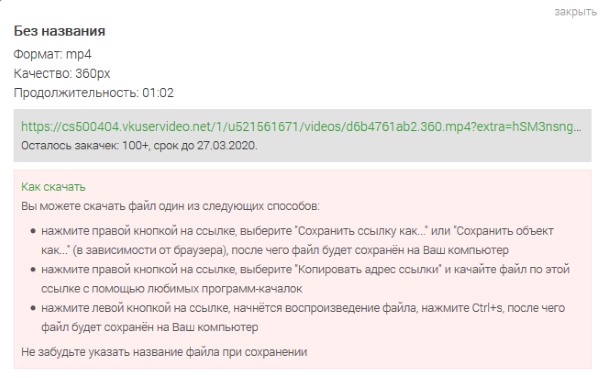
Теперь возвращаемся на страницу Linkor и вставляем код. После этого появится ссылка, нажмите её;
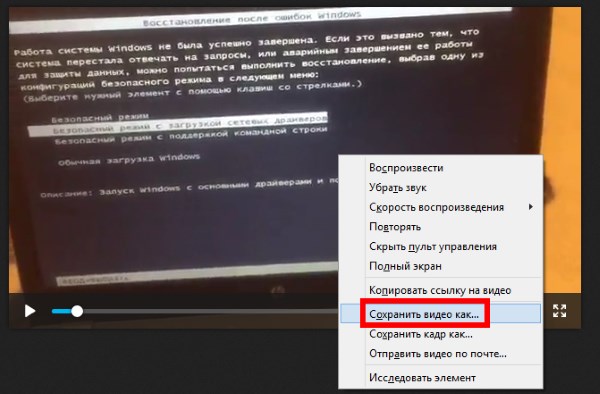
В новом окне ролик начнёт играть. Нажмите по нему ПКМ и выберите « Сохранить видео как… »;

Укажите место на жёстком диске для скачивания ролика.
Несмотря на то, что процесс загрузки видео из личных сообщений сайта ВКонтакте через сервис Linkor немного запутанный, вы быстро разберётесь в принципе его работы. Тем более, если вам приходится часто скачивать файл из своих сообщений. Сервис точно рабочий. Если вы столкнулись с просроченным кодом, значит есть более новый. Обратитесь за помощью к администратору группы и попросите помочь вам с загрузкой.
Мобильные приложения для загрузки видео из сообщений
Приложения для мобильных устройств появляются практически каждый день. Подобного рода программы часто попадают под фильтр запрещённых в Google Play и App Store. Поэтому их названия и разработчики часто меняются. Срок жизни некоторых программ для загрузки видео и аудио с различных ресурсов исчисляется неделями. Поэтому нет смысла описывать конкретное приложение, так как через время оно может попросту пропасть из сетевых магазинов.
Сегодня ещё доступны такие программы, как « Timbload », « Видео ВК », « Загрузчик видео ВК » « Video App » и другие. Они специально предназначены для скачивания роликов из популярной социальной сети. Большинство из них способны загружать ролики только из раздела « Мои видеозаписи » или « Видеокаталог ». Вам нужно отправить видео из сообщений в этот раздел.
То же относится и к способам скачать видео из ваших личных сообщений из социальной сети ВКонтакте. Но мы всегда стараемся актуализировать информацию статей, а также выкладывать новые способы на данном сайте. Поэтому добавьте эту страницу в закладки, чтобы всегда быть в курсе новых методов загрузки роликов из VK.
Закладки добавляются следующим образом: нажмите вместе клавиши CTRL+D и в окошке укажите расположение закладки. Например, «Панель закладок» или «Закладки». После этого она появится на панели закладок вверху над адресной строкой.
Источник: rusadmin.biz
Как скачать видео с ВК
Не знаете, как загружать видеофайлы из «ВКонтакте» на компьютер? Тогда эта статья для вас. Мы расскажем о разных способах скачивания видеозаписей из самой популярной социальной сети.
- Google Chrome
- Mozilla Firefox
- Яндекс.Браузер
- Opera
- По прямой ссылке из исходного кода
- С помощью программы VKDJ
- Вывод
Загрузка видео через браузер (мобильная версия)
Верный способ загрузить видео с vk.com – открыть мобильную версию сайта на экране компьютера. В каждом браузере процесс происходит одинаково.
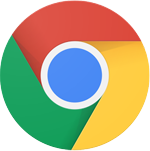

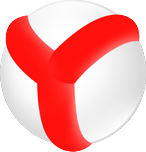
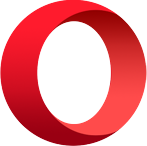

Google Chrome
Чтобы начать скачивание видео с «Контакта» в Google Chrome, откройте нужный файл. В строке браузера будет указана ссылка на него. В этой ссылке перед vk.com нужно поставить «m.», что будет означать переход к мобильной версии сайта. Далее ещё раз нажмите на нужное видео, и в правом нижнем углу вы увидите стрелку для скачивания. Смело кликайте на неё, и видео начнёт загружаться в формате mp4.

1.Ставим перед ссылкой букву “m.”
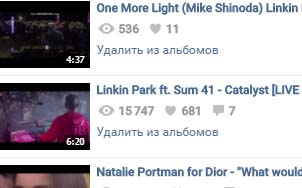
2. Выбираем нужное видео
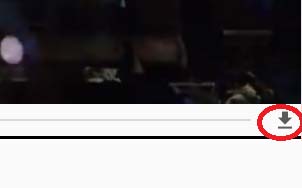
3. Справа (снизу) видим “Скачать”

Mozilla Firefox
Скачать видео через Mozilla можно аналогичным способом, либо используя специальные дополнения, например ВКонтакте.ру Downloader. Для этого в меню браузера выберите пункт «Дополнения» и установите его. Удобство программы заключается в том, что скачивание происходит в один клик без спама и с сохранением оригинального названия файла.
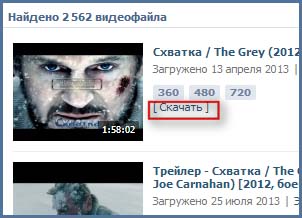
Яндекс.Браузер
Переход на мобильную версию в веб-режиме также является способом, как скачать видео с ВК из Яндекс.Браузера. Но пользователи этого ресурса также могут устанавливать различные расширения для загрузки, например VkOpt. После его загрузки напротив видеороликов появится кнопка скачивания с возможностью выбора качества.
Opera
Через мобильную версию можно скачать видео с ВК и в Опере. Для этого нужно нажать на значок браузера в левом верхнем углу и выбрать расширение. Затем кликнуть по пункту «Добавить расширение» и в поисковой строке ввести SaveFrom. Далее установить его на компьютер и обновить страницу. Теперь внизу при воспроизведении видеофайла появляется кнопка «Скачать».
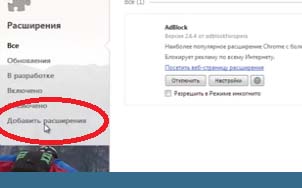
1. Добавляем расширение
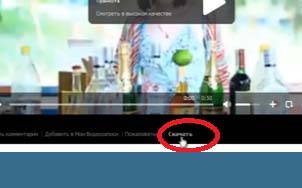
2. Устанавливаем SaveFrom
Скачивание видео по прямой ссылке из исходного кода

Сохранить видеоролик с ВК на компьютер можно также через ссылку из исходного кода.
01. Следует открыть список видеозаписей, предварительно добавив туда ту, которая вам нужна.
02. Далее в любом месте страницы щёлкните правой кнопкой мыши и в меню выберите «Просмотр кода элемента».
03. В появившемся поле нужно кликнуть на Network.
04. Затем запустите видео, и вы увидите некоторую активность в разделе – там появятся разные ссылки. Вам нужна ссылка типа video/mp4.
05. Кликните по ней, затем нажмите на Open link in new tab. В новом окне откроется проигрыватель с видео, останется только сохранить его с помощью правой кнопки мыши.
Как загружать видео с ВК с помощью программы VKDJ
Скачивание будет намного проще, если использовать сервис VKDJ. Он абсолютно бесплатный и не требует отправки смс и регистрации. Всё, что нужно, установить его на компьютер. Вы получите доступ к каталогу видеозаписей, которые сможете свободно скачивать, независимо от ограничений соцсети.
Удобный и логичный интерфейс обеспечивает комфортную работу с сервисом. Вам не придётся изучать сложные коды и скрипты, чтобы получить заветный файл.
Версия для:
| Windows XP / | VISTA / | 7 / 8 / 10 |
Вывод
Существует много способов скачивания видео с «ВКонтакте». Но многие из них требуют выполнения довольно сложных алгоритмов, которые отнимают время и нервы. Программа VKDJ позволяет загружать файлы без лишних хлопот и утомительного изучения ссылок и кодов. Удобная система поиска быстро находит нужное видео в отличном качестве и сохраняет его на вашем компьютере.
Источник: vkdj.org
Как и с помощью каких программ можно сохранить видео из Вконтакте

В одной из самых популярных социальных сетей ВКонтакте хранится множество медиафайлов, которые изо дня в день просматриваются пользователями в большом количестве. Одними из них являются видеоролики. Бывают случаи, когда после просмотра какого-то из видео, вам захотелось его сохранить на компьютер, но вы не знаете, как правильно это сделать. В данной статье поясняться все самые популярные и основные способы того, как сохранить видео из вк на компьютер. От различных сайтов и программ, заканчивая обычными расширениями и плагинами.
- Интернет -сервисы,
- Браузер,
- Специальные программы,
- Расширения браузера.
У каждого из перечисленных способов скачивания видео из Вконтакта есть свои плюсы и минусы. Ниже мы подробнее рассмотрим каждый из перечисленных способов, чтобы определиться, какой лучше использовать вам. При необходимости эти методы можно сочетать друг с другом.
Интернет-сервисы
Если вы не хотите устанавливать какой-то софт и у вас отсутствует желание засорять свой компьютер разными программами, то этот способ подойдёт вам на 100 процентов. Рассмотрим же самые известные помощники для скачивания видео.
SaveFrom.net
Популярен этот сервис неспроста: он максимально удобен для пользователя, предлагает разные форматы видео для сохранения, прост в использовании и имеет так же специальное расширение для вставки в браузер, но о нём чуть позже. Чтобы загрузить понравившееся вам видео с этого сайта, скопируйте ссылку видео «ВКонтакте», которое вам нужно, зайдите на ru.savefrom.net и вставьте скопированную ссылку в отведенное для этого поле.

Вставив ссылку, подождите некоторое время и внизу вам предложат разные форматы для загрузки. Выбирайте нужное качество и жмите кнопку «Скачать», попутно указав директорию на компьютере, в которую попадёт ваше видео. Если у вас останутся какие-то вопросы по работе этого сервиса, просто воспользуйтесь кнопкой «Помощь», находящейся справа вверху экрана.
ВК-загрузчик
Схожий по работе с предыдущим, этот сервис так же позволяет вам скачивать любое видео с сайта «ВКонтакте», которое не заблокировано правообладателем. Особенностью этого сайта является возможность загрузить отдельно звуковую дорожку из видео, если вам требуется только звук, без видеоряда. Чтобы воспользоваться им, просто впишите в адресную строку браузера следующий адрес: downloadvideosfrom.com/ru/VK.php и поместите ссылку в белое поле для вставки. После этого вам будут предложены варианты загрузки, учитывая только MP3-формат, HD-видео и самый простой MP4, который будет стоять по умолчанию, если вы ничего не выберите сами.

Справа от видео так же имеется кнопка «Поделиться», если вы хотите отправить это видео кому-нибудь в Facebook или Twitter.
Через браузер
Напрямую через сайт «vk.com». Самым безопасным и оберегающим вас от всевозможной рекламы, является способ загрузки видео с самого сайта «ВКонтакте». Чтобы это сделать, достаточно просто открыть желаемый видеоролик и в адресной строке браузера, где указана ссылка на видео, подставить английскую букву «m» в самом начале адреса, нажать клавишу Enter, и на открывшейся странице щёлкнуть ПКМ на поле с видео, выбрав «Сохранить видео как…»
Укажите путь сохранения вашего видео и оно скачается в разрешении MP4 прямо на ваш компьютер.
Специальные программы
На данный момент, различных утилит для того, чтобы сохранить видео вконтакте существует великое множество. Какие-то из них позиционируются как обманные ресурсы, которые с лёгкостью могут похитить данные вашего аккаунта, если вы их впишете. В этой статье будут описаны только надёжные способы загрузки, не компрометирующие ваш логин и пароль.
VKMusic
Довольно-таки хорошая программа, позволяющая в любое время бесплатно скачивать музыку и видео с «ВКонтакте». Загрузить её можно с проверенного официального сайта разработчика: «vkmusic.citynov.ru». После того как вы откроете скачанный файл установщика, начнётся процесс установки, в ходе которого вам предложат выбрать директорию, в которой будет располагаться программа, и поставить сервисы Яндекса, такие как поисковик, Яндекс.Бар и Менеджер Браузеров. Отказываться или нет — выбор только за вами, так что в любом случае нажимайте кнопку «Далее» и ждите, пока завершится процесс инсталляции программы.

Как только она установится, запустите VKMusic с рабочего стола (если вы оставили галочку создания ярлыка при установке), или же из корневой папки, которая была вами выбрана. Откроется интерфейс программы, предлагающий сразу ввести данные от вашего аккаунта «ВКонтакте». После ввода вы сможете искать по поиску любые композиции и видеоролики, либо же перейти в раздел своих личных файлов и скачивать любые из них.
Чтобы загрузить видео из программы в свой компьютер, вам нужно выбрать желаемый ролик, нажать кнопку «Добавить» и, после того как файл попадёт в нижнее поле, нажать зелёную стрелку. При скачивании можно выбрать формат видео и его качество. Альтернативным способом скачивания станет помещение ссылки на видео в соответствующее поле. Программа сама его найдёт среди остальных роликов и отобразит нужный.
VKSaver
Является также одной из самых популярных программ для скачивания видео из вк. В виду известности этого сервиса, многие пытаются подделать его всяческими способами, чтобы своровать ваши личные данные. Официальным сайтом загрузки является «audiovkontakte.ru». Оттуда вы сможете загрузить самую актуальную версию программы.
Как же сохранить видео из вк на компьютер с помощью этого способа? Смело нажимайте большую зеленую кнопку и указывайте путь для скачивания. Запускайте скачанный файл и следуйте инструкциям установщика. Помните, что эта программа так же предложит вам установить вспомогательные сервисы Яндекса, от которых вы вправе отказаться, если вам это не нужно.

После завершения процесса установки в вашем браузере откроется окно, в котором нужно будет нажать кнопку «Установить плагин», чтобы у вас появилась возможность его использовать. Следует отметить, что работает эта программа только в Google Chrome и Яндекс.Браузер. Теперь, когда всё готово, перезапустите ваш браузер, откройте сайт vk.com и включите видео, которое вам необходимо скачать. Отныне рядом с каждым видео или песней вы увидите стрелку, с помощью которой можно загрузить любой файл с социальной сети «ВКонтакте» к себе на компьютер.